WPS文件助手怎么工作簿拆分
1、在wps的中会显示了一个的两个的sheet工作簿
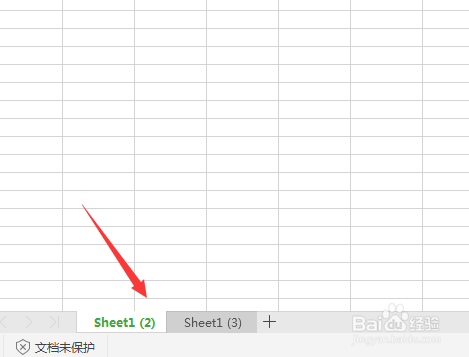
2、点击菜单中的 文件助手 选项
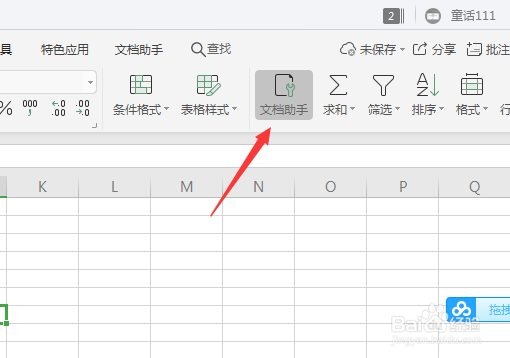
3、进入到了文件助手界面中,点击 工作表 选项

4、点击了工作表选项之后,弹出了下拉菜单选中为 工作簿拆分 选项
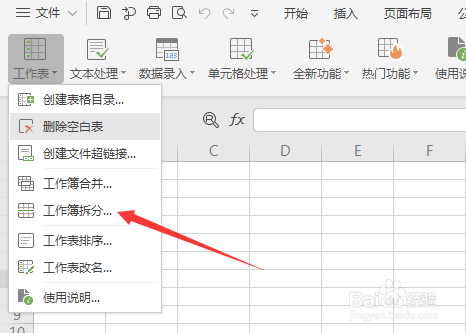
5、就会弹出了的工作簿拆分界面中,点击 添加文件

6、进入到了的打开工作簿界面中,点击一个文件
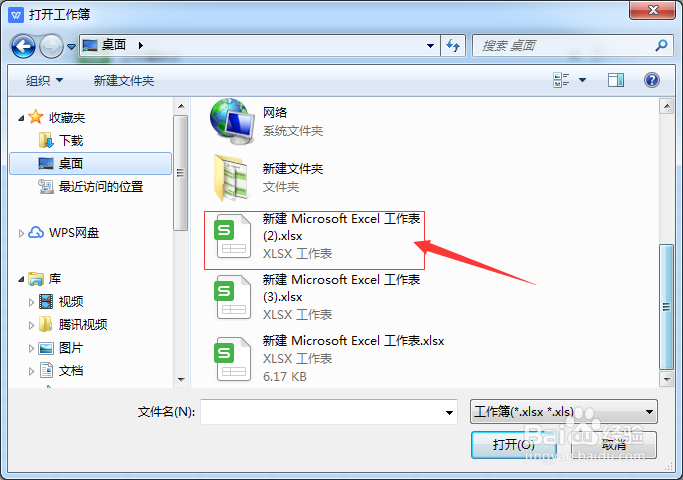
7、进入到了的工作簿拆分界面中,点击 开始拆分

8、对于当前中的文件的就被拆分了
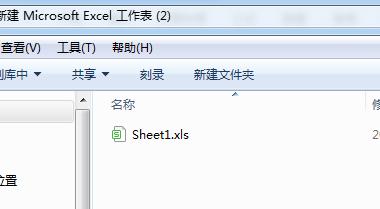
1、点击菜单中的 文件助手 选项
点击 工作表 选项
选中为 工作簿拆分 选项
点击 添加文件
点击一个文件
点击 开始拆分
声明:本网站引用、摘录或转载内容仅供网站访问者交流或参考,不代表本站立场,如存在版权或非法内容,请联系站长删除,联系邮箱:site.kefu@qq.com。
阅读量:172
阅读量:93
阅读量:188
阅读量:46
阅读量:114